こんにちは。めいです。
きょうも、新ブログに導入したプラグインを紹介していきます(●´ω`●)
Add Widget After Content
きょう紹介するのは、Add Widget After Contentです。
昨日、登録してくれた方に更新通知を自動送信するプラグイン、Push7をご紹介しました。
このPush7で作成したボタンを、記事の最後に自動で毎回挿入するように設定できるのがAdd Widget After Contentの機能です( ・`ω・´)
定型文を自動挿入してくれるプラグインということですね(●´ω`●)
記事を書くたびに登録を促す文章を書き、ボタンのHTMLを貼るのは面倒ですよね(;´∀`)
Add Widget After Contentを導入すれば、そんな苦労とはおさらばです(*゚∀゚)
設定方法
早速設定方法をご紹介していきます。
今回は面倒な連携などもなく、「ダウンロード→有効化→設定」ですぐ使えます(●´ω`●)
ダウンロードから有効化まではもう覚えていらっしゃると思うので、設定方法から説明しますね(;´∀`)
Add Widget After Contentをダウンロードし、有効化すると、WordPressメニューの[外観]→[ウィジェット]の中に[After Content]という項目が追加されます。
画面右側の一番下のほうにあると思うので、スクロールしていって確認してください(^ω^;)
無事After Contentが追加されていることを確認したら、文末に追加したい内容を選択し、設定していきます。
今回は、「新しい記事の文末に、更新通知の登録のお願いとボタンを設置する」設定をしていきます。
[利用できるウィジェット]から[テキスト(PC用)]を選択し、下向き三角を押して[After Content]にチェックを入れたら[ウィジェットを追加]をクリックします。
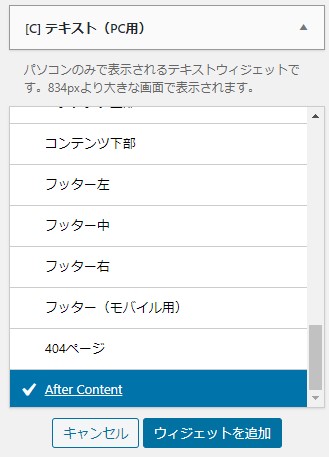
先ほど確認した[After Content]に[テキスト(PC用)]が追加されるので、下向き三角をクリックして設定します。
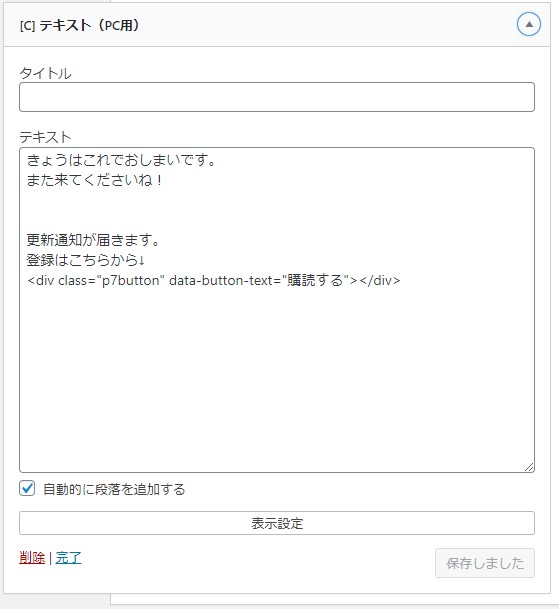
↑こんな感じで[テキスト]欄に入力し、ボタンのHTMLを貼ります。
私はさらなる省力化のため、締めのセリフも自動挿入しています(;´∀`)
注意点としては、[自動的に段落を追加する]にチェックを入れるのを忘れないことです。
ここにチェックを入れておかないと全く改行されません(; ・`ω・´)
自動挿入する内容が設定できたら、最後に、固定ページに定型文が自動挿入されないように設定します。
何も設定しないと全てのページの文末に定型文が表示されてしまうんですよね(;´∀`)
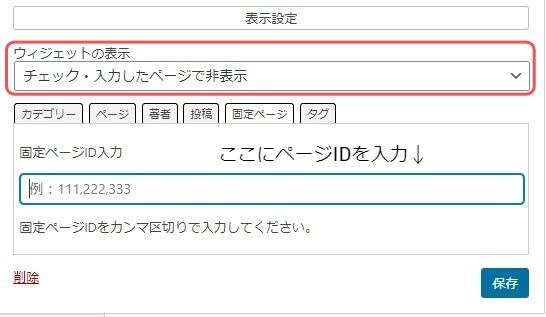
[表示設定]から[ウィジェットの表示]を[チェック・入力したページで非表示]に設定し、[固定ページ]タブで、定型文を自動挿入したくない固定ページのページIDを入力します。
例えば、私はお問い合わせやプライバシーポリシーのページには表示したくなかったので、そのページのIDを入力しました。
各固定ページのIDは、WordPressメニューの[固定ページ]→[固定ページ一覧]から確認できますよ(*゚∀゚)
全て設定し、[保存]をクリックしたら設定完了です(●´ω`●)
おわりに
きょうは、導入したプラグインとして、Add Widget After Contentをご紹介しました。
定型文の自動挿入以外にもいろいろと使いみちがありそうなプラグインですので、自分なりにアレンジして使ってみてくださいね(*´ω`*)




コメント